Chyba súboru je uzamknutý v Microsoft Teams
(The file is locked)Chybové hlásenie súboru je zamknutý v Microsoft Teams nie je veľmi špecifické, takže je ťažké posúdiť, v čom môže byť problém alebo riešenie. Ak vám však nevadí vyskúšať niekoľko možností, nájdete ich tu v príspevku nižšie.
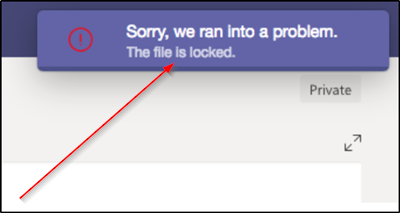
Chyba Microsoft Teams(Microsoft Teams) – Súbor je zamknutý
(Microsoft Teams)Používatelia Microsoft Teams sa môžu stretnúť Ospravedlňujeme sa, vyskytol sa problém, problém so súborom je zamknutý(Sorry, we ran into a problem, The file is locked) . Ak sa stretnete s týmto problémom, skúste chybu vyriešiť pomocou týchto riešení:
- Opustite tím a znova sa k nemu pripojte
- Vymažte vyrovnávaciu pamäť balíka Microsoft Office
- Skúste otvoriť súbor Microsoft Teams zo SharePointu
1] Opustite tím a znova sa k nemu pripojte

Tím môžete kedykoľvek opustiť tak, že jednoducho prejdete na názov tímu, kliknete na položku Ďalšie možnosti (viditeľné ako 3 vodorovné bodky a vyberiete možnosť „ Opustiť tím(Leave the team) “) .
Neskôr sa môžete rovnakým postupom znova pripojiť k tímu.
Upozorňujeme(Please) , že hoci môžete opustiť tím sami, iba správca vás môže odstrániť z organizácie alebo tímu pre celú organizáciu.
2] Vymažte vyrovnávaciu pamäť balíka Microsoft Office

Vyrovnávacia pamäť balíka Office(Office) obsahuje súbory, ktoré balík Office používa na zabezpečenie uloženia zmien v cloude. Niekedy, keď používate Office s inými aplikáciami v cloude, aplikácie nemusia reagovať a pred zatvorením balíka Office(Office) sa im nepodarí správne synchronizovať . Tento proces môže nevedomky spôsobiť poškodenie alebo poškodenie vyrovnávacej pamäte balíka Office(Office) . Preto je lepšou voľbou vymazať vyrovnávaciu pamäť balíka Microsoft Office(Microsoft Office) .
Spustite „ Prieskumník súborov(File Explorer) “ a prejdite na nasledujúcu adresu:
C: Users\<username>\AppData\Local\Microsoft\Office\16.0
Táto cesta je pre Office 2016 . Môže sa líšiť v závislosti od verzie balíka Office .(Office)
Tam otvorte priečinok OfficeFileCache a odstráňte všetky súbory, ktoré začínajú FSD a FSF .
Po dokončení skúste znova získať prístup k aplikácii Teams prostredníctvom správcu balíka Office(Office) a overte, či sa problém vyriešil.
3] Skúste(Try) otvoriť súbor Microsoft Teams zo SharePointu

SharePoint je služba obsahu, ktorá podporuje predvolené prostredie Súbory(Files) (karta) v aplikácii Teams . Ak chcete túto chybu opraviť, môžete skúsiť upraviť príslušný súbor zo SharePointu(SharePoint) .
Na tento účel otvorte knižnicu so súborom, ktorý chcete stiahnuť, v SharePointe(SharePoint) .
Potom kliknite na elipsu (…) na paneli s nástrojmi a potom kliknite na „ Odhlásiť sa“(Check Out’) .
Po dokončení skúste rovnaký súbor otvoriť v aplikácii Microsoft Teams(Microsoft Teams) .
Dúfajme, že váš problém by mal byť už vyriešený.(Your problem hopefully should have been resolved by now.)
Related posts
Ako pridať Zoom do Microsoft Teams
Ako nainštalovať Microsoft Teams na Linux a MacOS
Ako pochváliť niekoho v tímoch Microsoft za dobre vykonanú prácu
Chýba vám to, požiadajte svojho správcu, aby povolil Microsoft Teams
Vypnite pre členov tímu potvrdenia o prečítaní v Microsoft Teams
Ako povoliť potlačenie hluku v Microsoft Teams
Moderné overenie zlyhalo, stavový kód 4c7 – chyba Microsoft Teams
Najlepšie aplikácie na správu projektov pre Microsoft Teams
Ako úplne odinštalovať Microsoft Teams z Windows a Android
Ako Microsoft Teams sleduje vašu aktivitu a ako ju zastaviť
Ako uzamknúť schôdze v Microsoft Teams
Ako vytvoriť anketu v Microsoft Teams?
Ako nainštalovať aplikáciu a pridať ju ako kartu v Microsoft Teams
Ako obnoviť odstránený dokument z Microsoft Teams
Ako vytvoriť kartu Microsoft Teams pomocou nahraného súboru
Ako používať filter Snapchat Camera v Microsoft Teams a Skype
Mikrofón nefunguje v Microsoft Teams v systéme Windows 11/10
Doh! V Microsoft Teams sa vyskytla chyba
Zmena používateľských rolí, povolení a schopností v Microsoft Teams
Ako zmeniť tému v Microsoft Teams v systéme Windows 11
